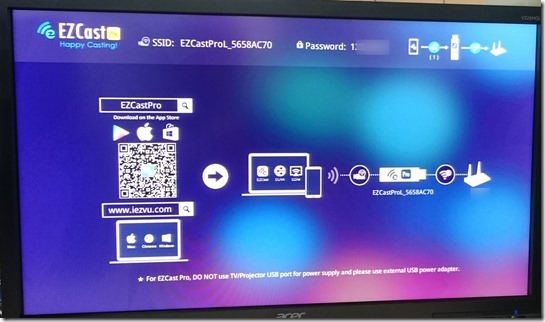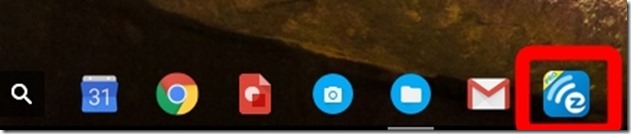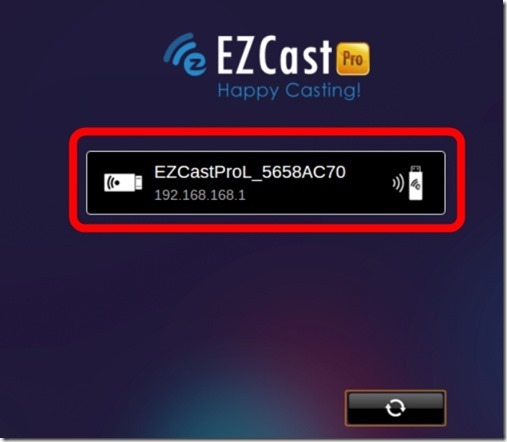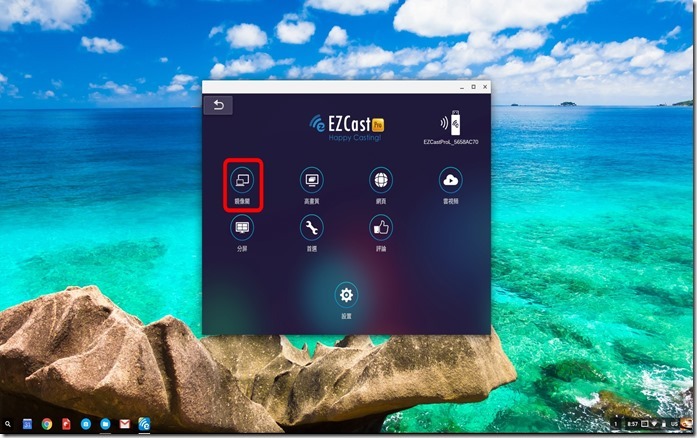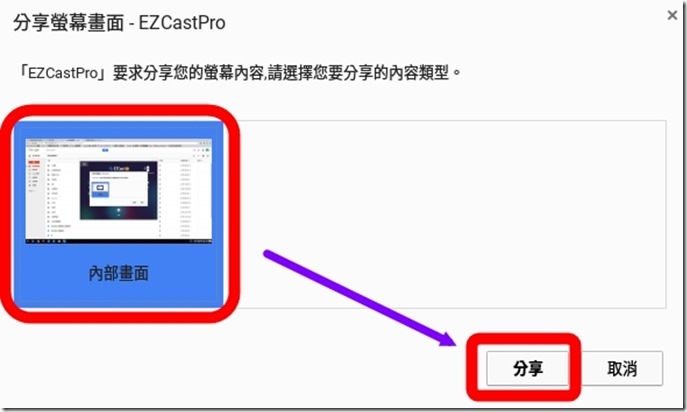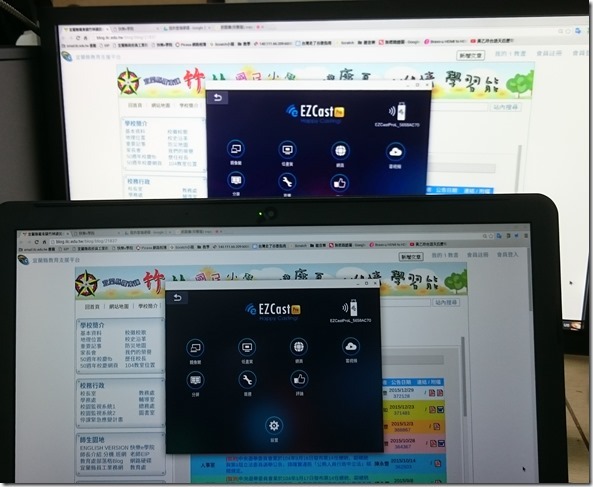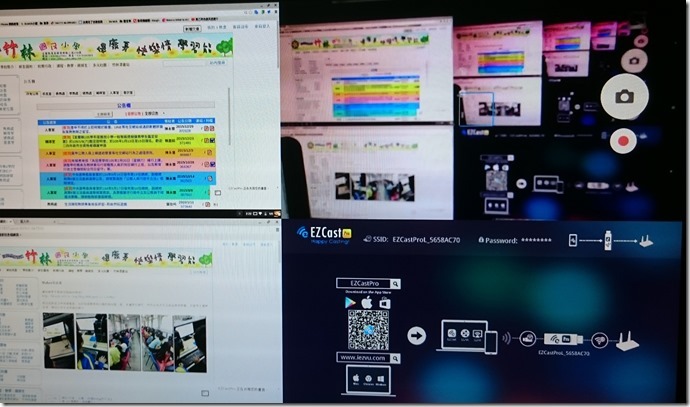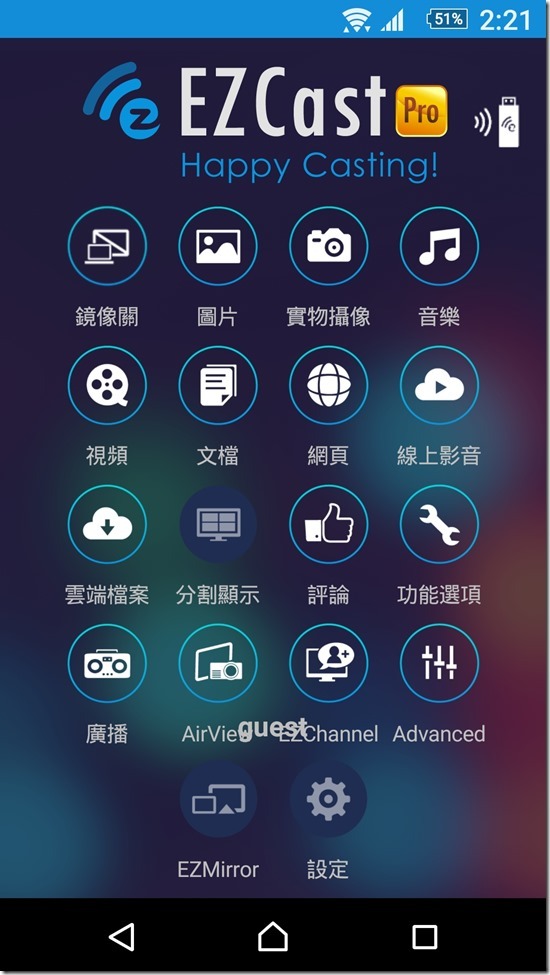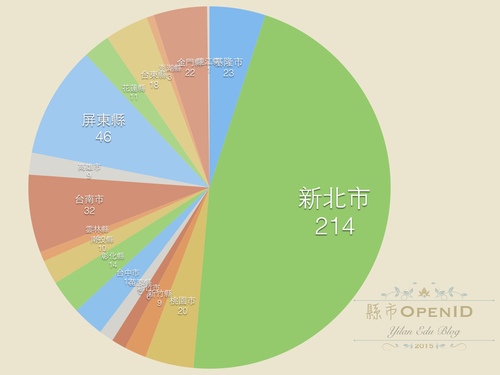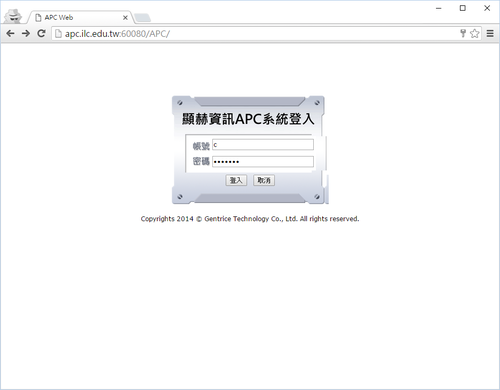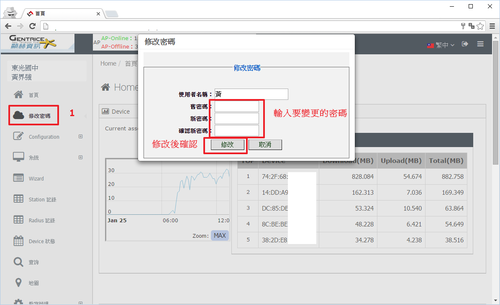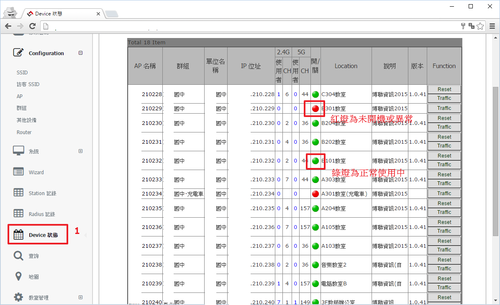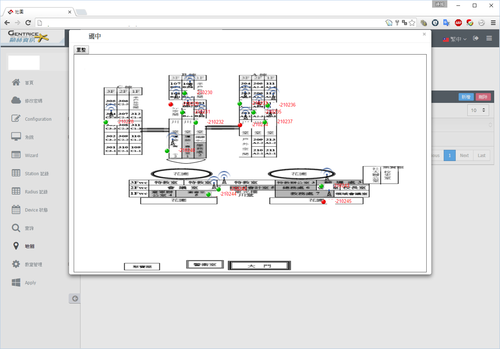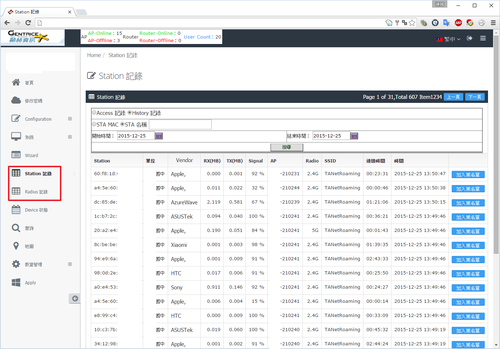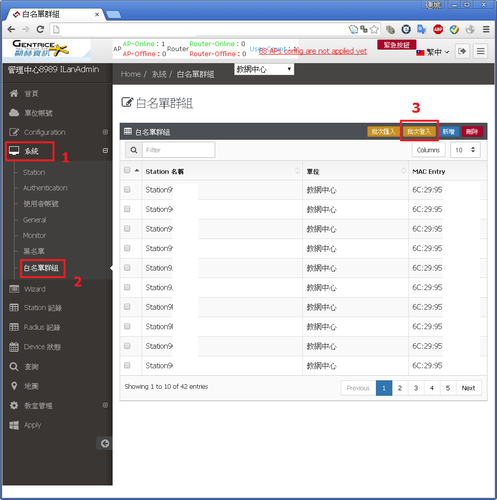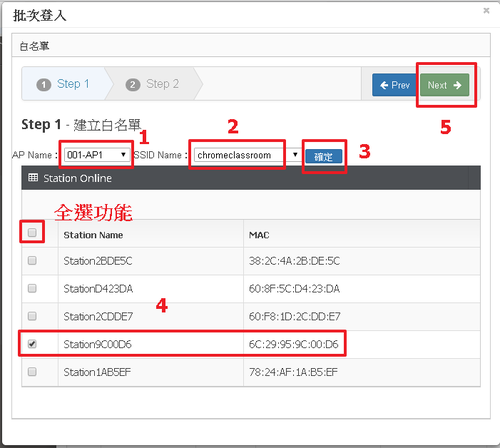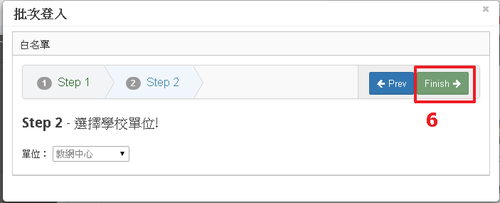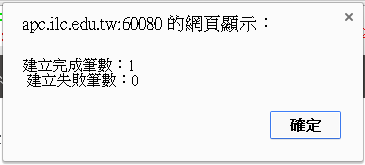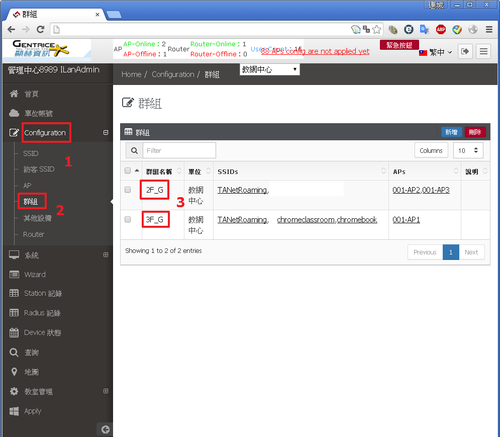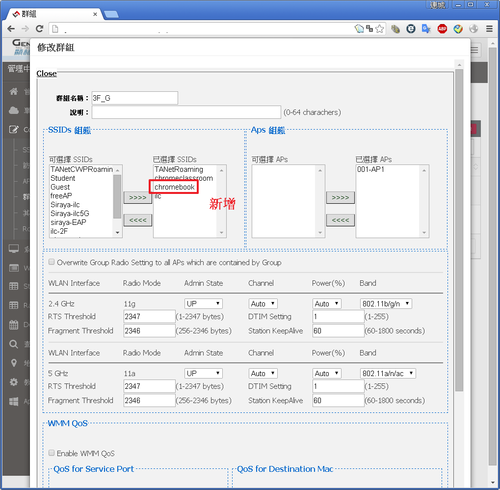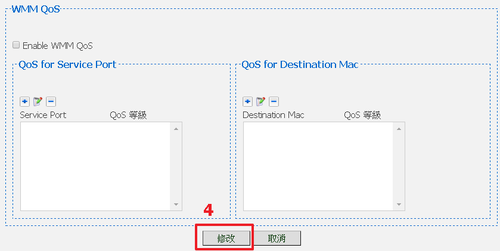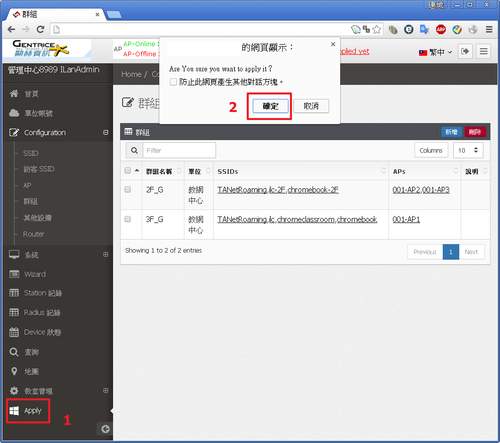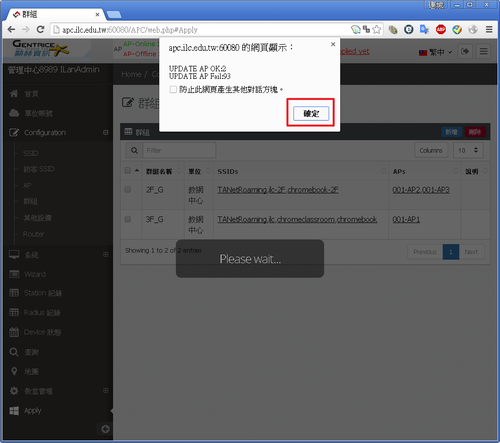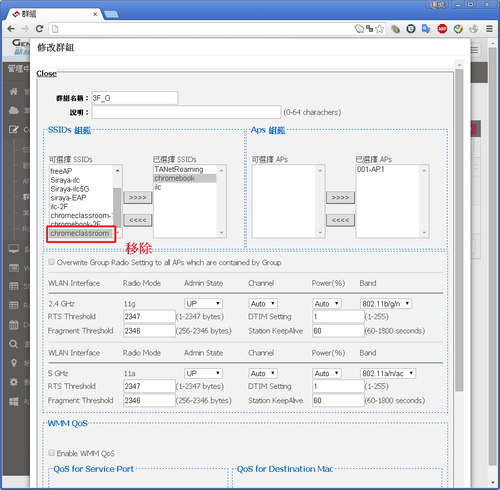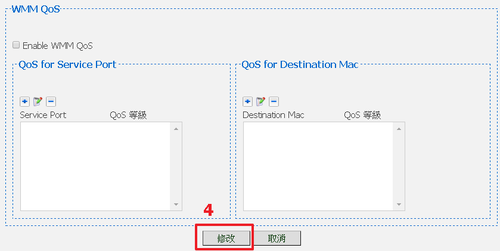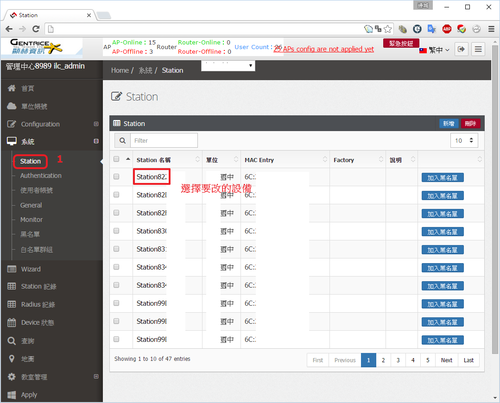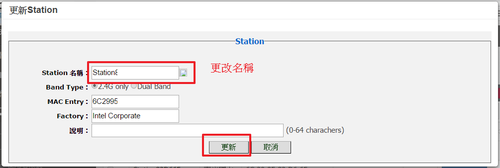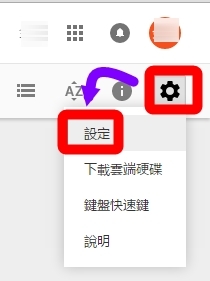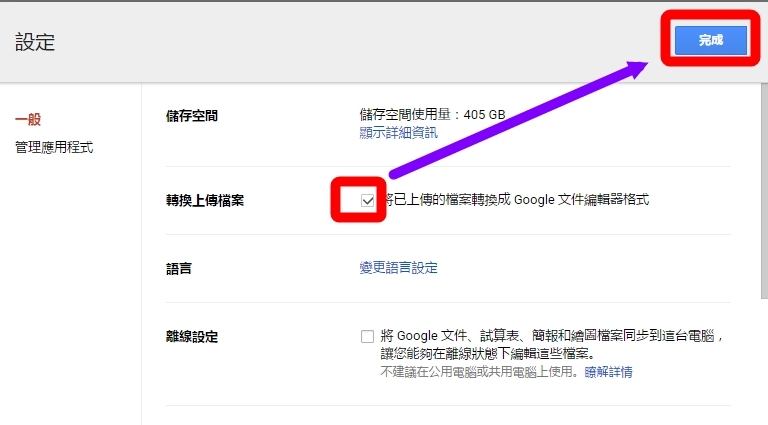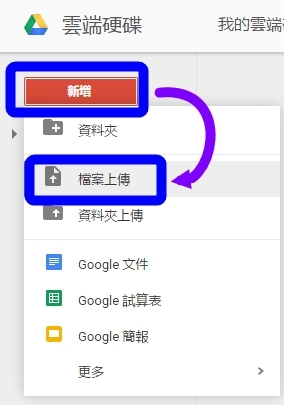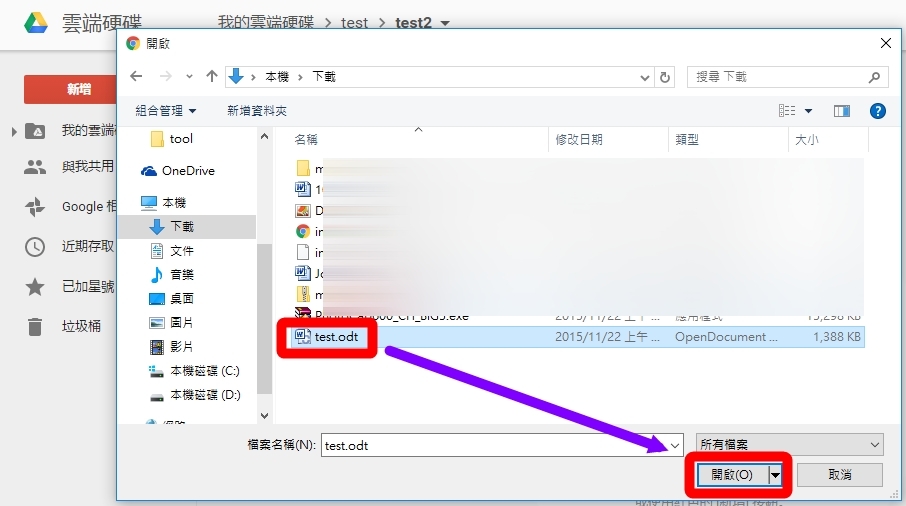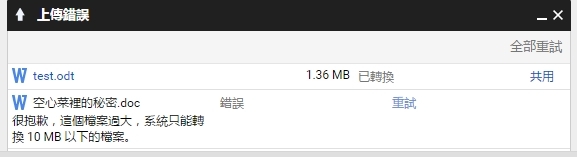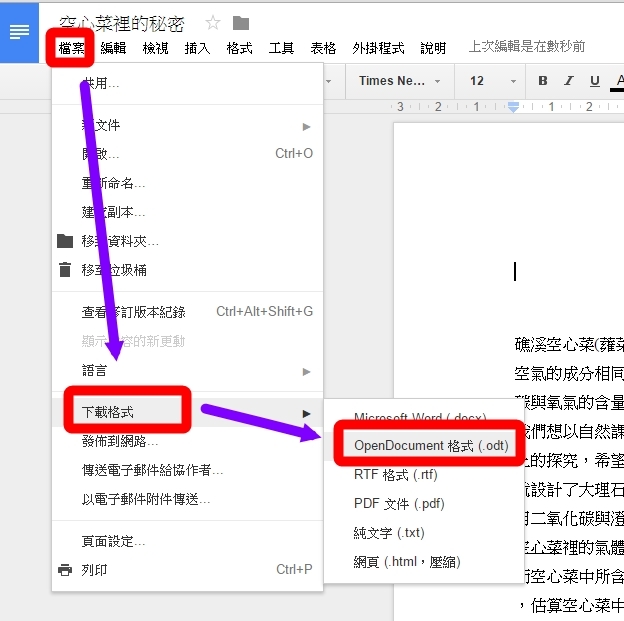chromebook 無線wifi 白名單使用方法
目前的情況是chromeclassroom是所有設備都能連線,有管制上的問題
而設定好白名單後就只有清單內的設備可以直接連線chromebook這個ssid(沒在清單內的設備就不行連線)
只要設定好白名單後,chromeclassroom這個ssid就能移除了
如果使用設定上有其他問題歡迎來信或致電詢問,謝謝!!
(03) 9568441 博聯資訊(維護廠商) sintel@tmail.ilc.edu.tw
(03) 9369968 # 313 林連城 nicklin@tmail.ilc.edu.tw
(03) 9369968 # 314 蔡博偉 waber@tmail.ilc.edu.tw
步驟一:chromebook 連線充電車上的無線AP
先將校內所有的chromebook 連線充電車上的無線AP ssid “chromeclassroom”
可以一次性全部連上線設定,也可以分次來設定,差別只有分次要重覆以下動作多次操作。

步驟二:進入無線管理平台(APC) –>> http://apc.ilc.edu.tw
(如果您沒有帳號請將要申請的學校名稱、帳號、密碼,mail至
sintel@tmail.ilc.edu.tw、nicklin@tmail.ilc.edu.tw、waber@tamil.ilc.edu.tw 進行申請)
選擇左邊功能列的 “系統” -> “白名單群組” -> 右邊的”批次登入”
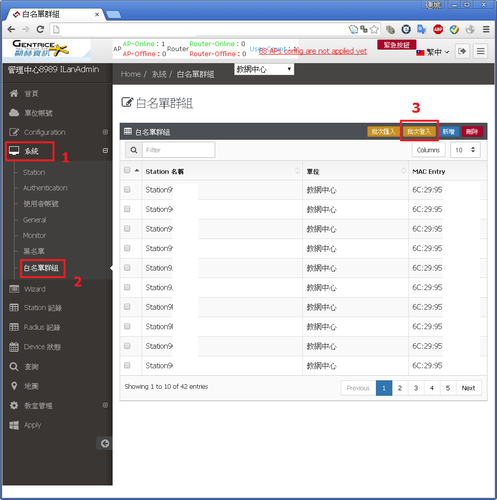
步驟三:選擇要加入白名單的設備
注意事項:
請chromebook都連線wifi約10~15秒後,再做進行步驟三的動作,如果讀取出來的設備數量有少,請重覆步驟三的動作多做數次,大致就能完整讀取了。
選擇 chromebook所連線的無線AP -> 選擇ssid “chromeclassroom” -> 按 “確定” 讀取出清單
勾選chromebook設備 (如何判斷那些設備是chromebook呢? 只要MAC位置是 “6C:29:95” 大致都是chromebook )
選擇 “Next” -> “Finish”
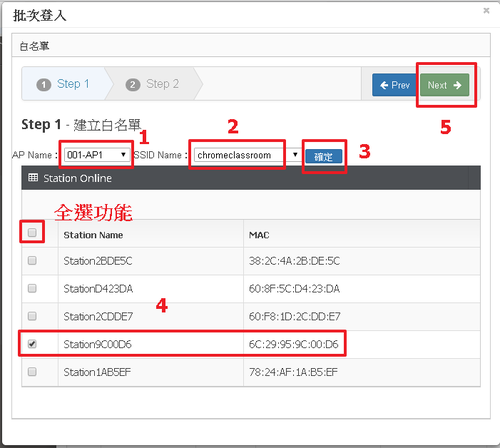
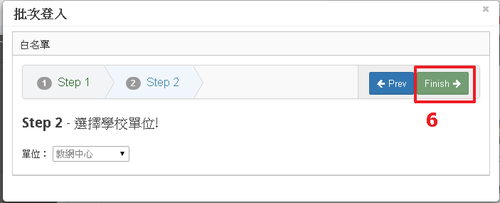
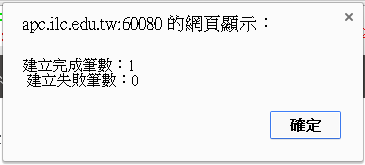
步驟四:”群組”設定及加入 ssid “chromebook”
Configuration -> 群組 -> 選擇學校自己的群組 (每間學校名稱有所不同,但一般都只有一個群組,如果有多個請多次操作)
將ssid “chromebook” 新增至已選擇SSIDs,並移至下方按 “修改”
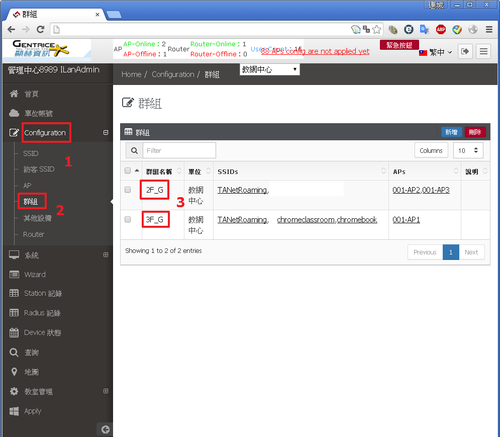
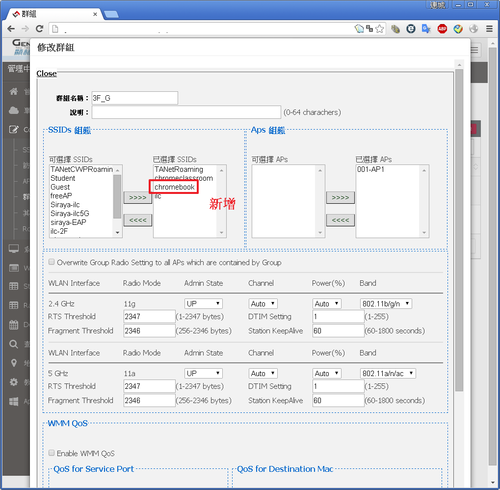
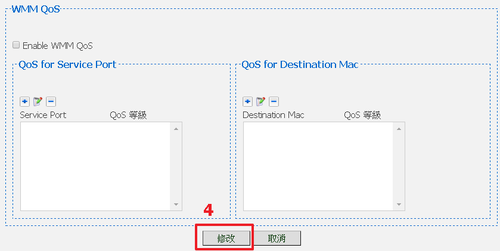
步驟五:將設定apply至無線ap中
請點選左下的 apply 按鈕會自動將剛才設定的資料寫入ap中(過程需3~10分鐘),如果有成功寫入會出現 “UPDATE AP OK:設定的AP數量” 的訊息
表示就成功了,如沒有請多按幾次apply 即可。
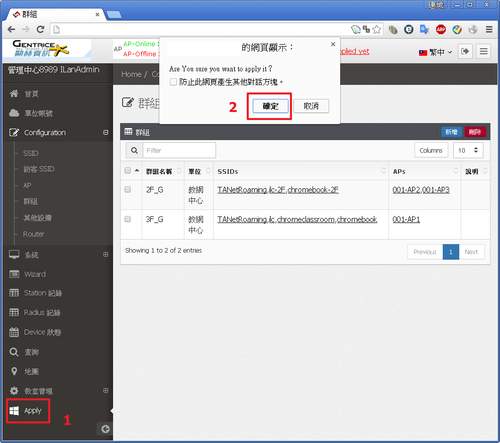
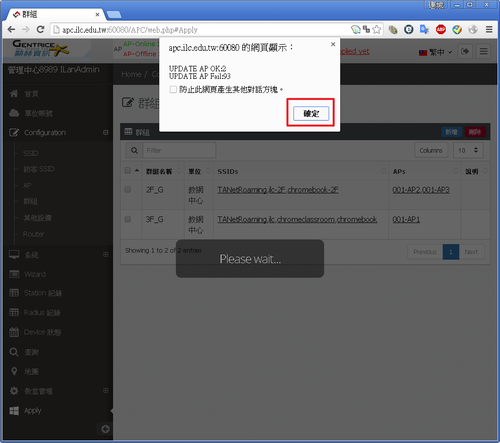
步驟六:將 ssid “chromeclassroom” 移除
如果您學校的chromebook都已設定完成,則可將之前臨時定的ssid “chromeclassroom” 移除
在之前 “步驟四” 的地方,將chromeclassroom移至左方,再接續操作步驟四~五的動作即可。
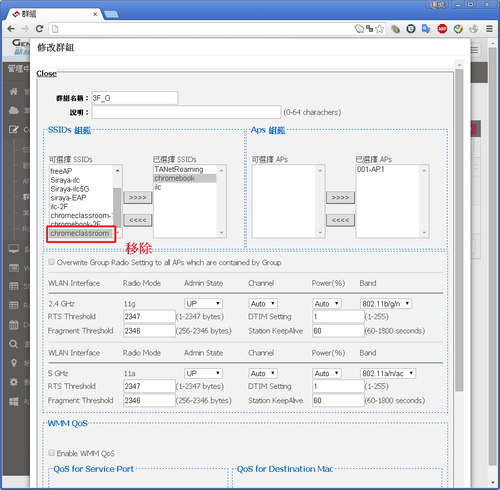
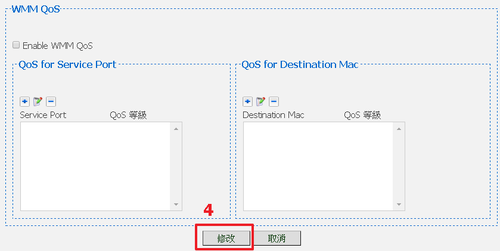
步驟七:更改匯入白名單的設備名稱
如果想要變更匯入白名單的設備名稱,請由 “系統” -> ”Station” -> 右邊的 “Station名稱” 進行變更
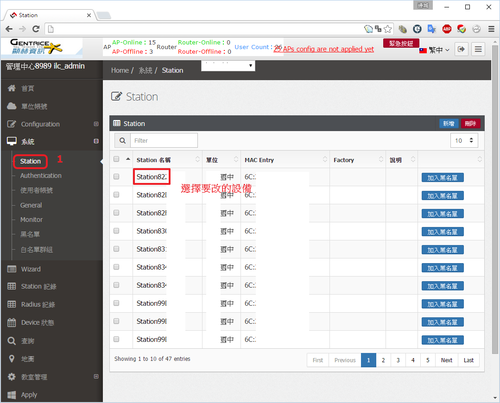
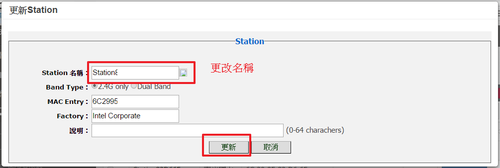


 6.設置完成,按下確定.
6.設置完成,按下確定.